

|
几何画板是一个作图和实现动画的辅助教学软件,用户可以根据教学需要编制出相关的图像和动画过程。几何画板是适用于数学、平面几何、物理的矢量分析、作图,函数作图的动态几何工具。 作为数学老师教学必备的辅助工具,几何画板不仅可以用来画几何图形,还可以用来建立坐标系根据坐标准备地画出坐标点,那么作为新手,肯定对如何操作存在一定的疑惑,下面就一起来学习根据坐标画点的方法。 比如要根据坐标(3,5)在坐标系画出该坐标的点,具体步骤如下:步骤一 新建参数作为横坐标和纵坐标。打开数学课件制作工具,点击上方的“数据”菜单,在其下拉菜单选择“新建参数”命令,在弹出的对话框输入数值3,单位无,新建数值为3的参数t1;接着再执行该命令新建数值为5的参数2。 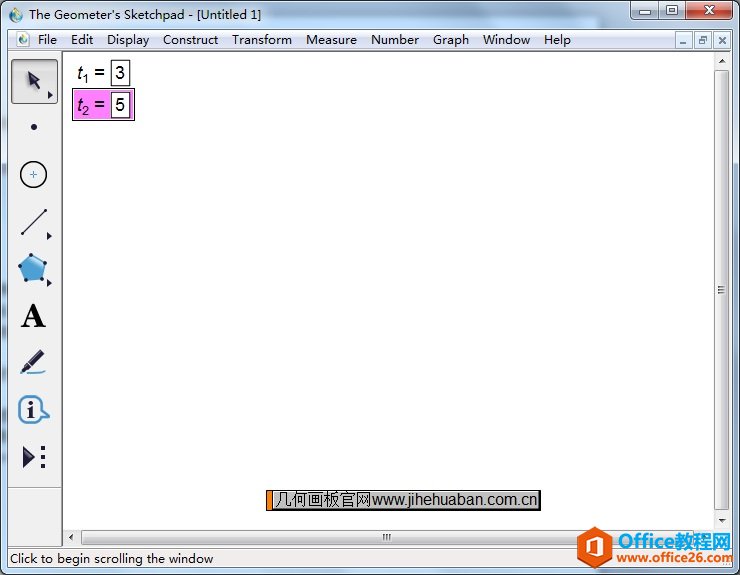 图1:新建参数作为横坐标和纵坐标 步骤二 建立坐标系。点击上方“绘图”菜单,然后在其下拉菜单选择“建立坐标系”命令,这样就可以在画板中建立好平面直角坐标系。 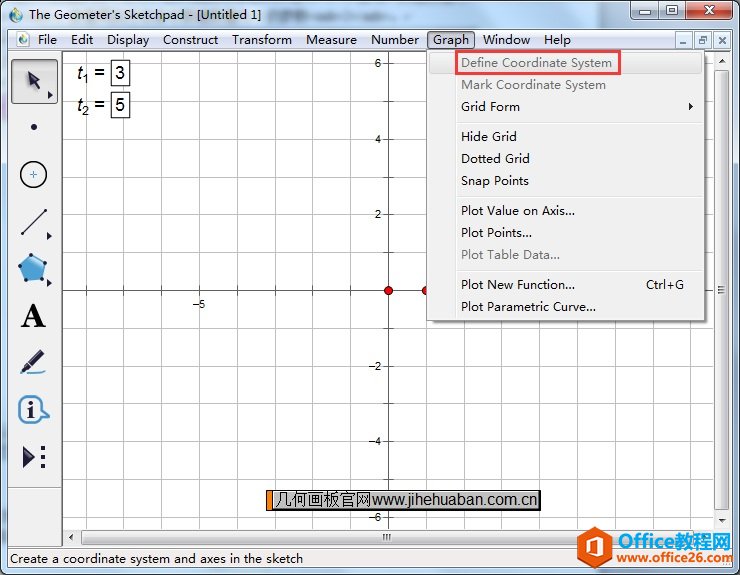 图2:建立坐标系 另外,还可以使用不是满屏的坐标系,具体可参考:如何画平面直角坐标系。 步骤三 执行绘制点命令。点击上方“绘图”菜单,然后在其下拉菜单选择“绘制点”命令,这样就会弹出绘制点的对话框。 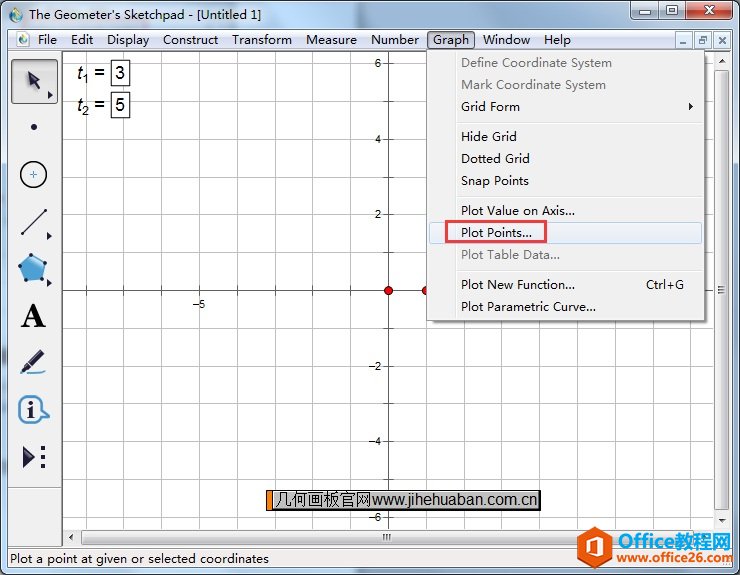 图3:执行绘制点命令 步骤四 根据坐标画点。在弹出的绘制点对话框依次输入横坐标和纵坐标,然后点击“绘制”按钮,就可以在坐标系中画出该点。如下图所示,点A就是所画的坐标点,通过度量坐标可以表示出该点的坐标。 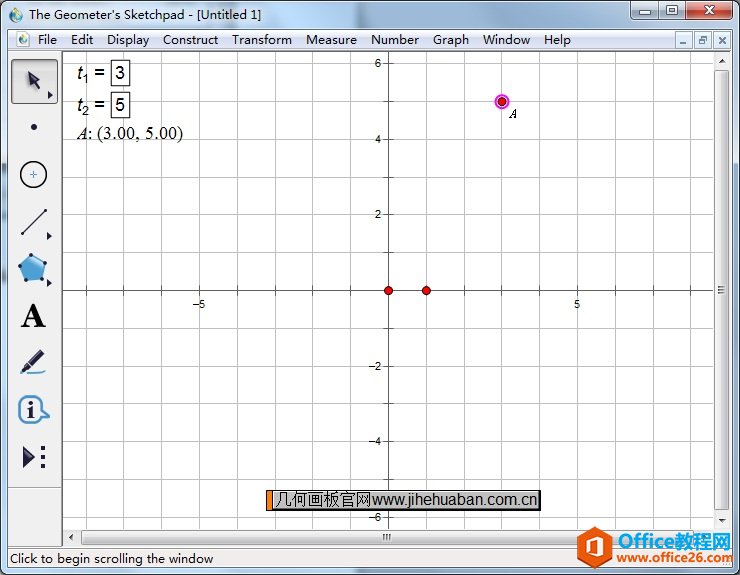 图4:根据坐标画点 按照上面的步骤操作,就可以实现根据坐标画点了,这样想要找出坐标系中的任何点,都不是困难的事情。 几何画板提供丰富而方便的创造功能使用户可以编写出自己需要的教学课件。 |
温馨提示:喜欢本站的话,请收藏一下本站!